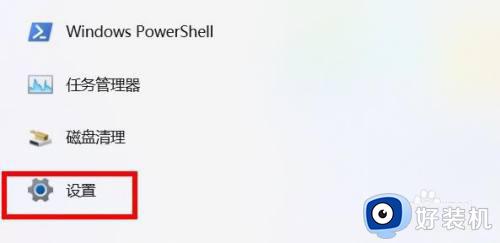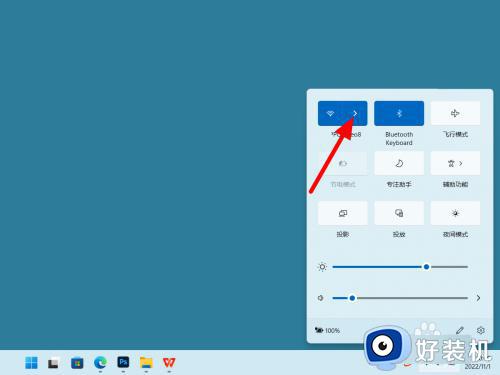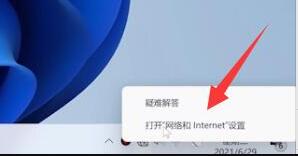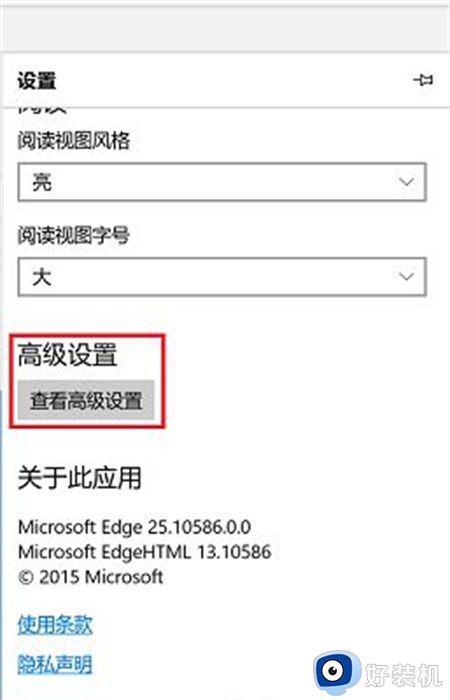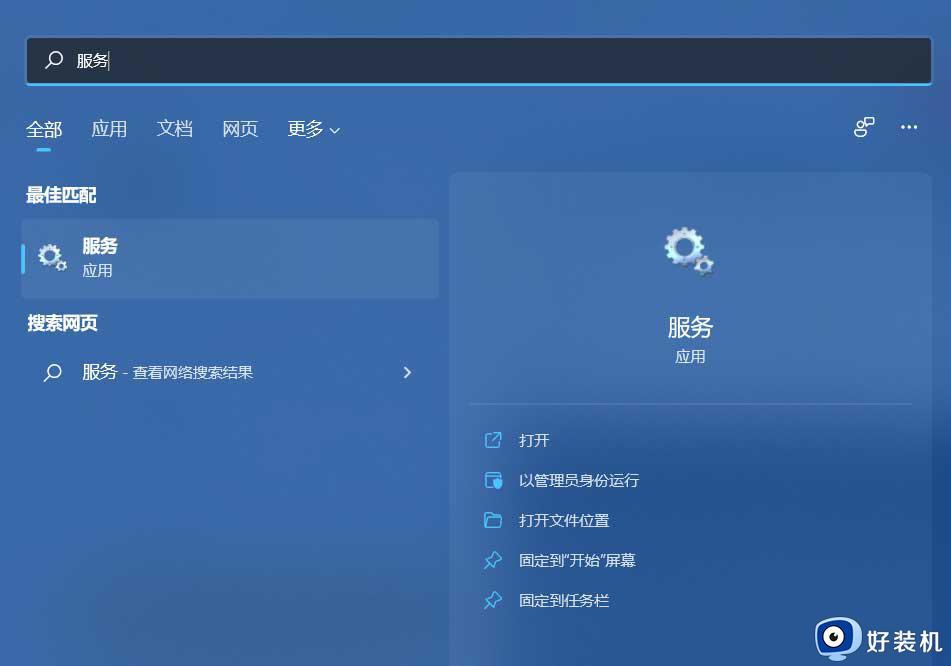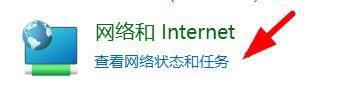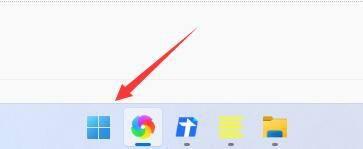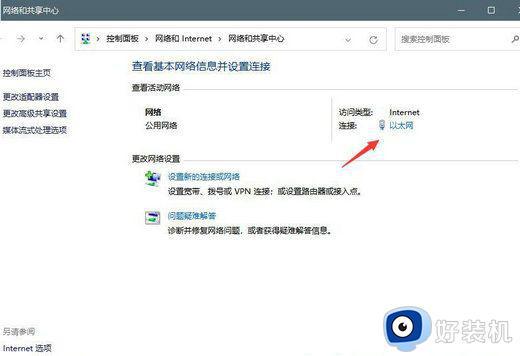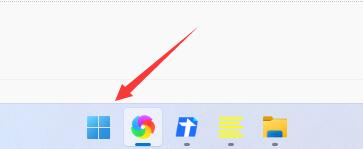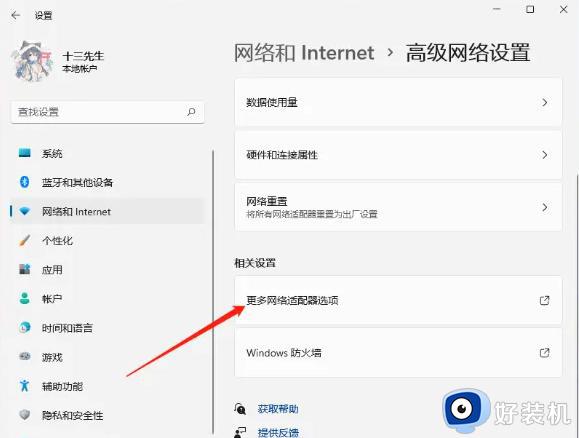win11连上网络但是无法打开网页修复方法
时间:2023-06-07 09:44:51作者:xinxin
现阶段很多用户也开始将电脑系统升级到win11来使用,可是由于目前系统运行不稳定因此也容易遇到一些问题,有些用户的win11电脑在连接完网络之后,想要打开网页时却总是无法打开,面对这种情况小编在这里就来教大家win11连上网络但是无法打开网页修复方法。
推荐下载:windows11正式版下载
具体方法:
1、进入windows11系统操作界面,打开浏览器以后点击右上角三个点,并点击下方的“设置”。
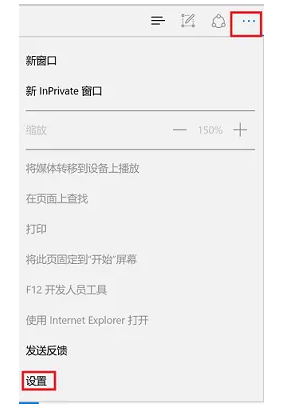
2、进入设置后选择“查看高级设置”选项。
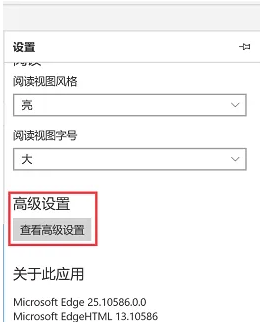
3、此时能够看到高级设置下方的代理设置,点击“打开代理设置”。
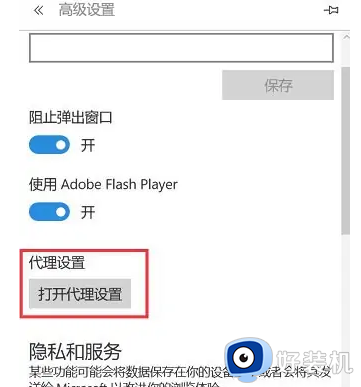
4、最后将右侧中间的“自动检测设置”下面的开关打开即可。
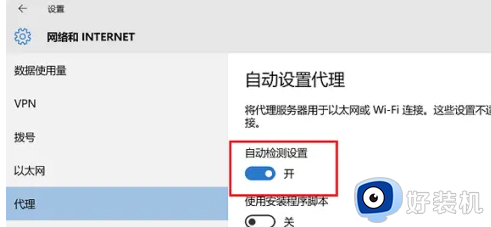
上述就是小编带来的win11连上网络但是无法打开网页修复方法了,有遇到相同问题的用户可参考本文中介绍的步骤来进行修复,希望能够对大家有所帮助。